PlayStation 5 fa molto affidamento sugli aggiornamenti del software di sistema e del firmware per aggiungere nuove funzionalità, mantenere la compatibilità con nuovi videogiochi e accessori e migliorare le prestazioni generali durante il gioco. Pertanto, se il download o l'installazione di aggiornamenti automatici e manuali di PS5 non riesce, hai un grosso problema che richiede attenzione immediata.
Questa guida alla risoluzione dei problemi ti guiderà attraverso 10 soluzioni per affrontare gli ostacoli più comuni nell'aggiornamento del software di sistema della tua PS5. Dai problemi di connettività a quelli di archiviazione, forniremo soluzioni per aggiornare e far funzionare al meglio la tua Sony PS5.

1. Riprova a scaricare il software di sistema
Problemi temporanei di rete e problemi casuali del server sono i motivi comuni alla base del fallimento degli aggiornamenti del software di sistema PS5. Riprova l'aggiornamento e, si spera, dovrebbe ricominciare a muoversi. Per farlo:
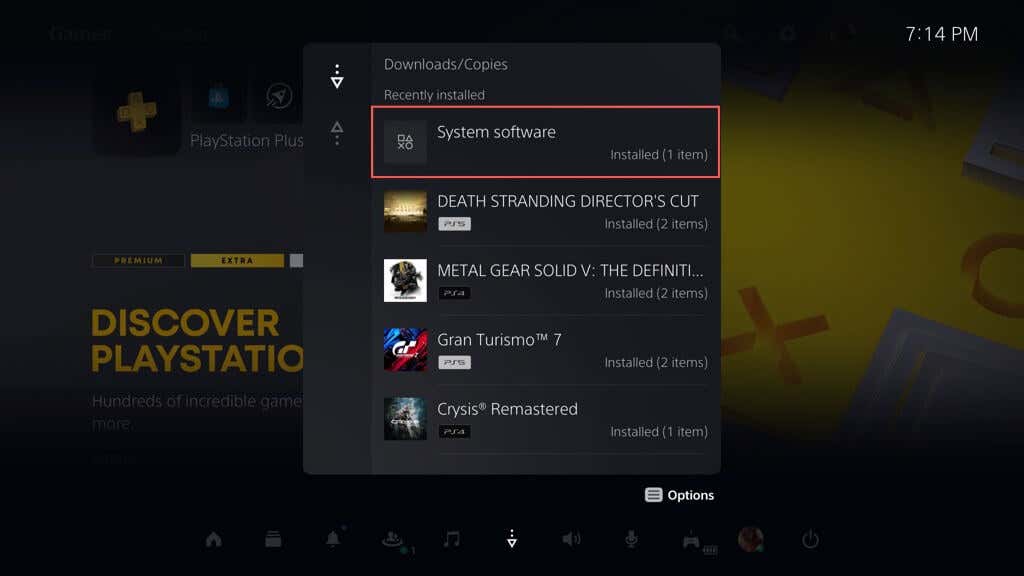
2. Controlla il codice di errore
Se il problema di aggiornamento del software di sistema della PS5 persiste, annota il codice di errore tramite la coda di download/caricamenti (ripeti i passaggi nella sezione precedente) e verificalo con Elenco dei codici di errore di Sony.
Ciò dovrebbe aiutarti a individuare la natura dell'errore, consentendoti di concentrarti sulle soluzioni applicabili al tuo caso specifico.
Ad esempio, il codice di errore WS-116420-4indica che la console non è in grado di comunicare con i server PSN.
3. Riavvia la tua PS5
Un'altra soluzione rapida è riavviare la tua PS5. La procedura svuota la memoria della console ed elimina le anomalie tecniche che causano problemi di aggiornamento del software. Per farlo:
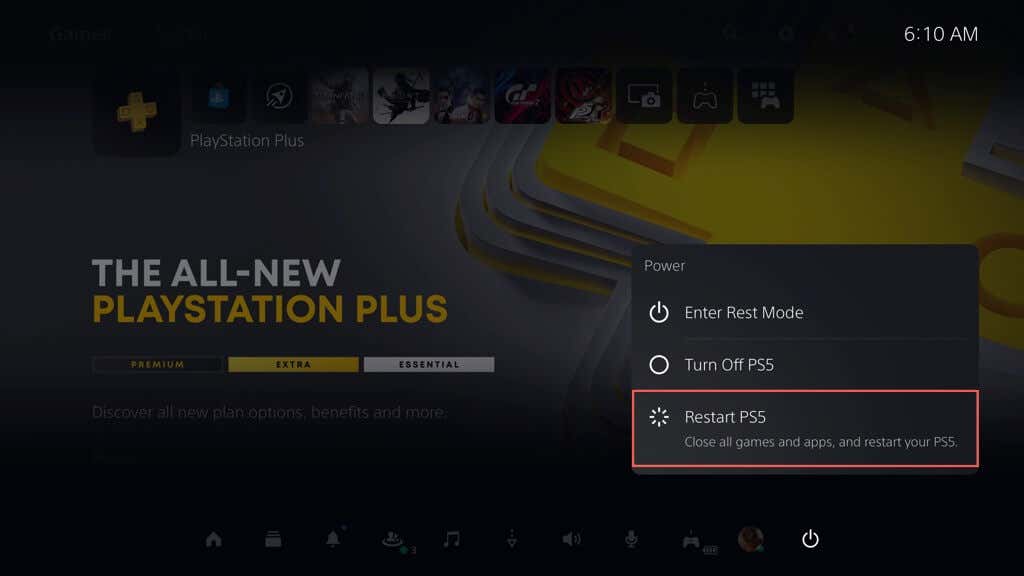
4. Controlla lo stato del sistema PSN
Se riscontri problemi nel verificare la presenza di versioni più recenti del software di sistema o se gli aggiornamenti impiegano troppo tempo per essere scaricati o falliscono costantemente, il problema potrebbe non dipendere dalla tua console ma da PlayStation Network.
Controlla la pagina Stato del servizio PSN per vedere se sono presenti interruzioni o attività di manutenzione note. Se i servizi PSN riscontrano problemi, devi attendere che vengano risolti prima di aggiornare la tua PS5..
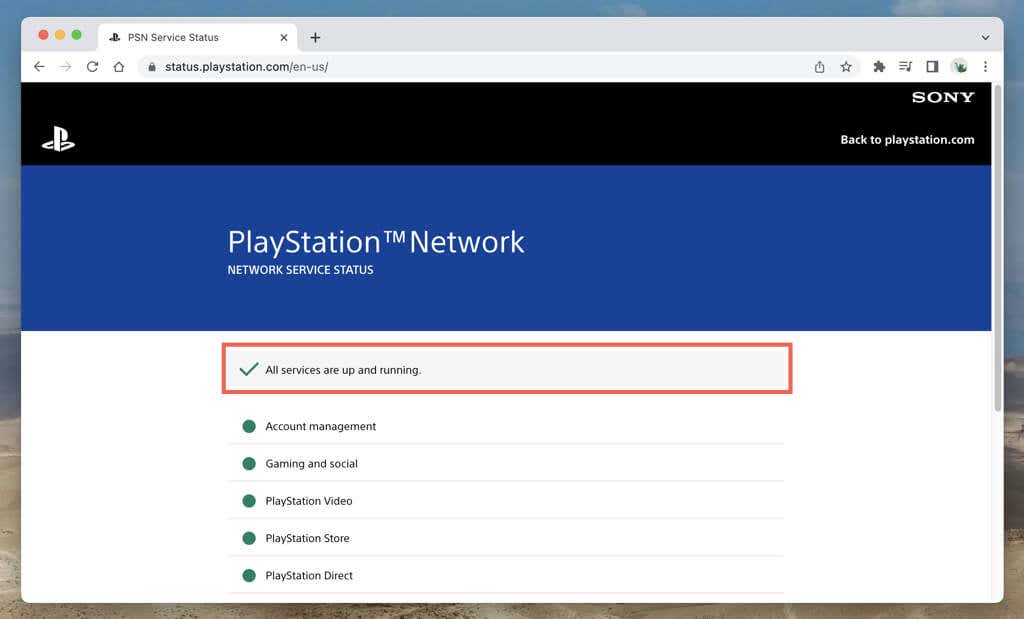
Facoltativamente, controlla i siti di social media come Twitter o Reddit per vedere se altri giocatori PS5 riscontrano problemi simili.
5. Metti alla prova la tua connessione Internet
Una connessione Internet stabile è fondamentale per scaricare gli aggiornamenti del sistema PS5. Per eseguire un test di connessione sulla console, è necessario:
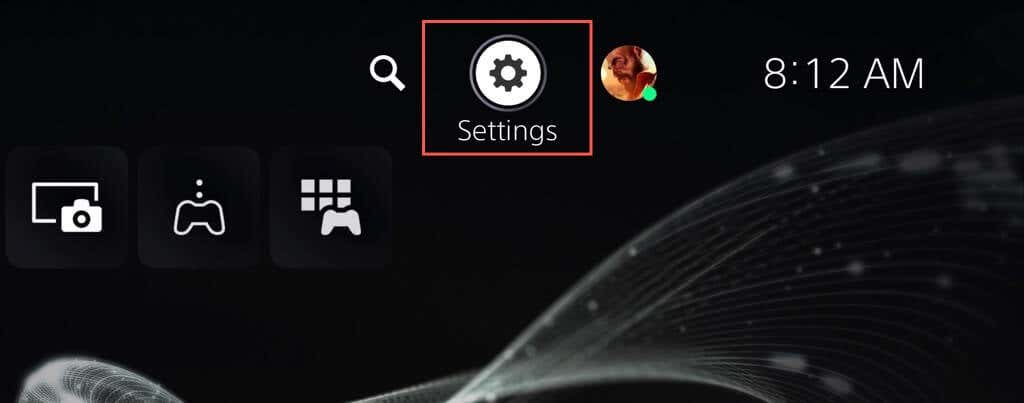
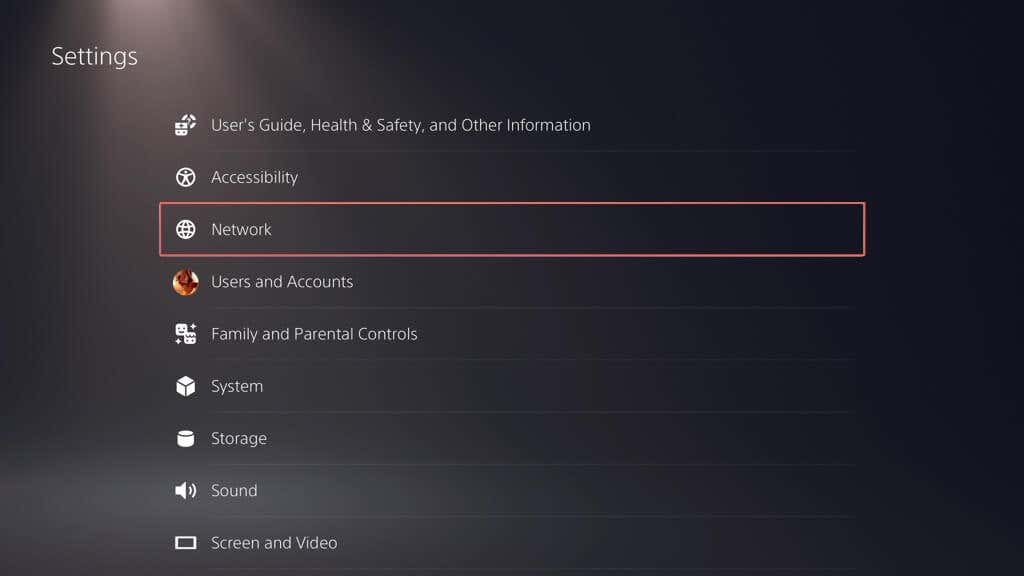
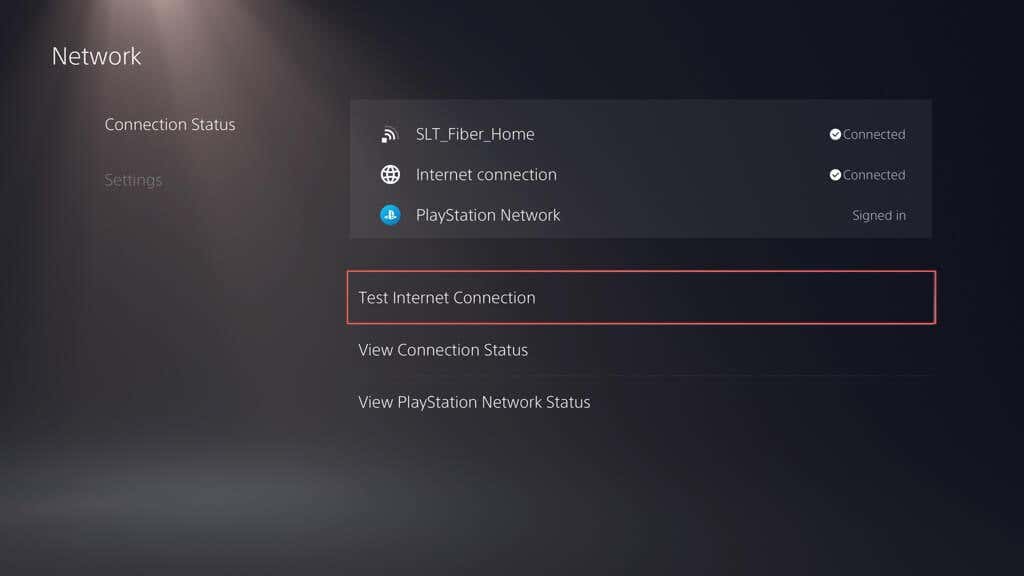
Se il test della connessione Internet fallisce, ci sono alcune cose che puoi fare per risolvere il problema:
Per ulteriori tecniche di risoluzione dei problemi di rete, consulta le nostre guide su risolvere il problema del Wi-Fi lento e Ethernet.
6. Cambia server DNS
Se non c'è niente che non va con Internet, ma gli aggiornamenti di PS5 continuano a fallire, è una buona idea cambiare Server DNS (Domain Name System). in popolare servizio DNS pubblico. Ciò aumenta le possibilità della console di individuare con successo i migliori server PSN a cui connettersi.
Per utilizzare Google Public DNS per una connessione di rete PS5:
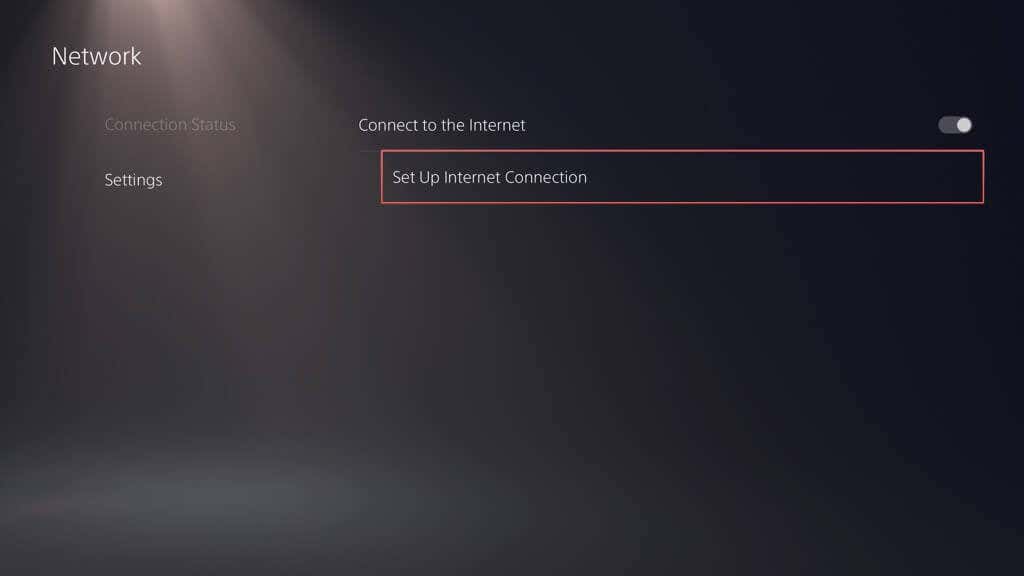
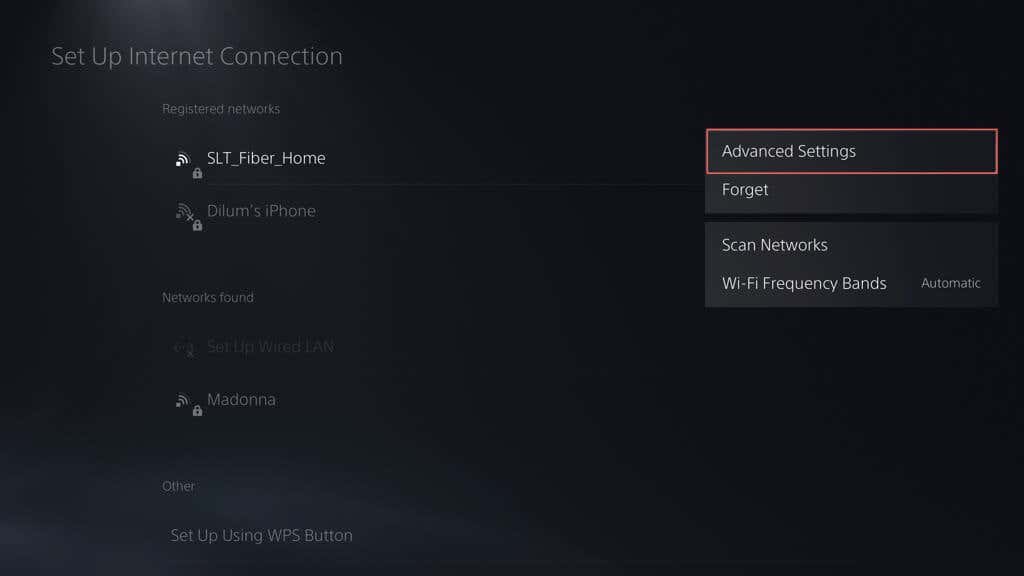
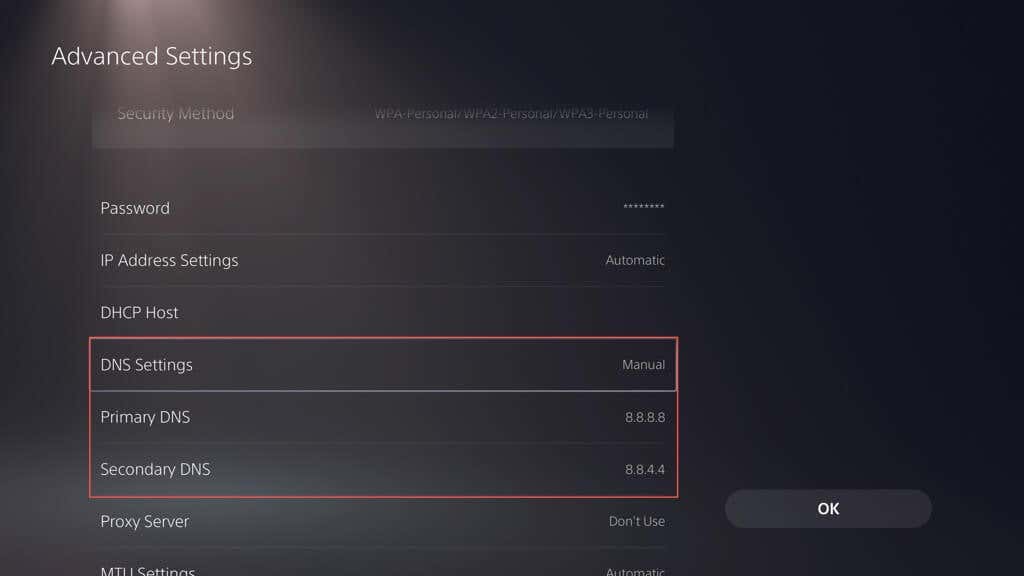
7. Libera spazio di archiviazione
Sebbene sia impossibile avviare gli aggiornamenti del software di sistema se lo spazio di archiviazione sulla tua PS5 è insufficiente, potrebbero sempre verificarsi problemi se la console ha solo il minimo indispensabile con cui funzionare. Idealmente, dovresti avere almeno 10 GB di spazio libero per un aggiornamento del software di sistema..
Per liberare spazio di archiviazione su PS5, devi:
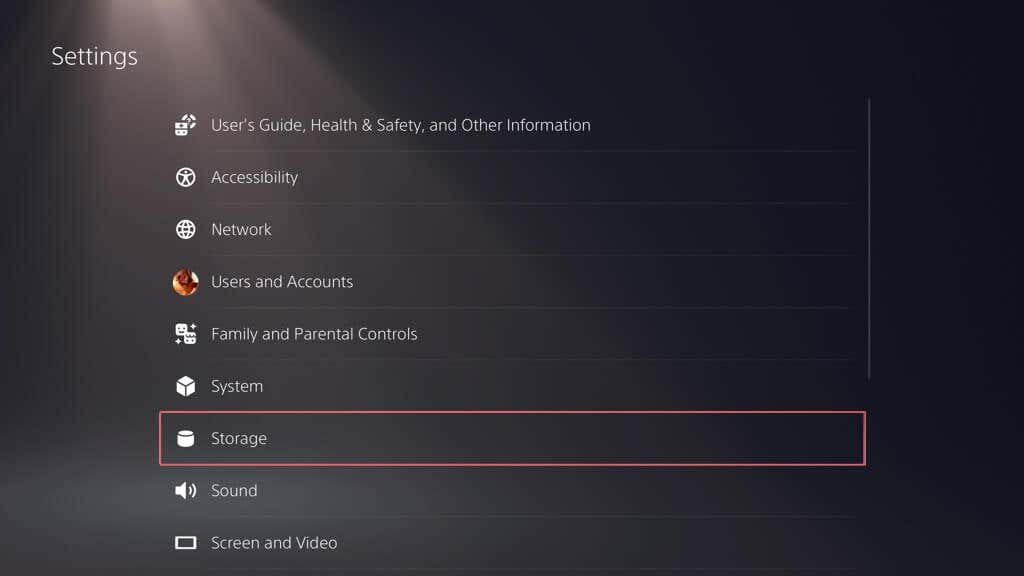
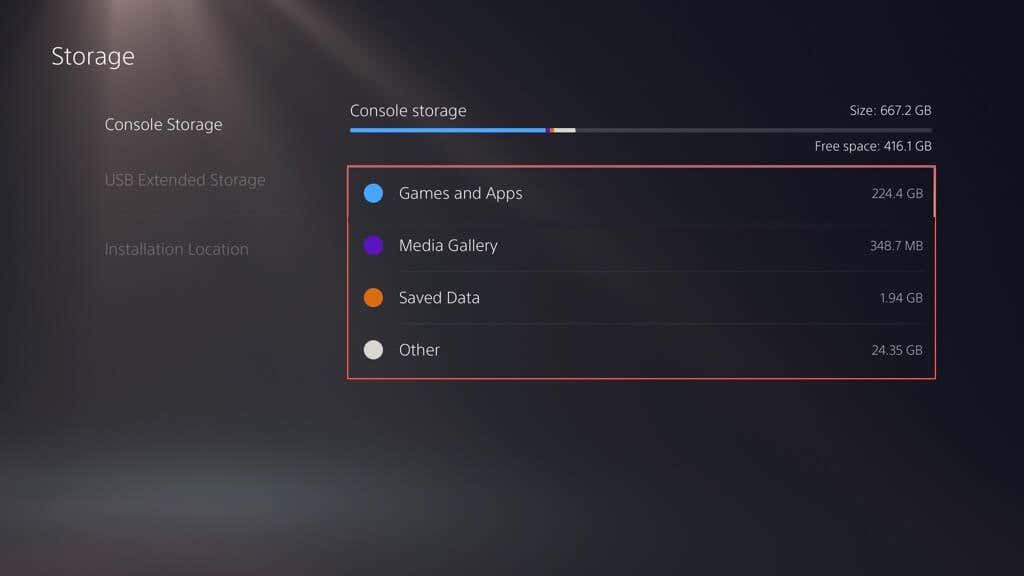
Scopri altri modi per libera spazio di archiviazione sull'SSD della tua PS5.
8. Aggiorna il software di sistema tramite USB
Se il download del software di sistema della tua PS5 fallisce ripetutamente, esegui l'aggiornamento tramite USB. Hai bisogno di un PC Windows o Mac e un Unità USB formattata FAT32 o exFAT per il lavoro. Ecco come:
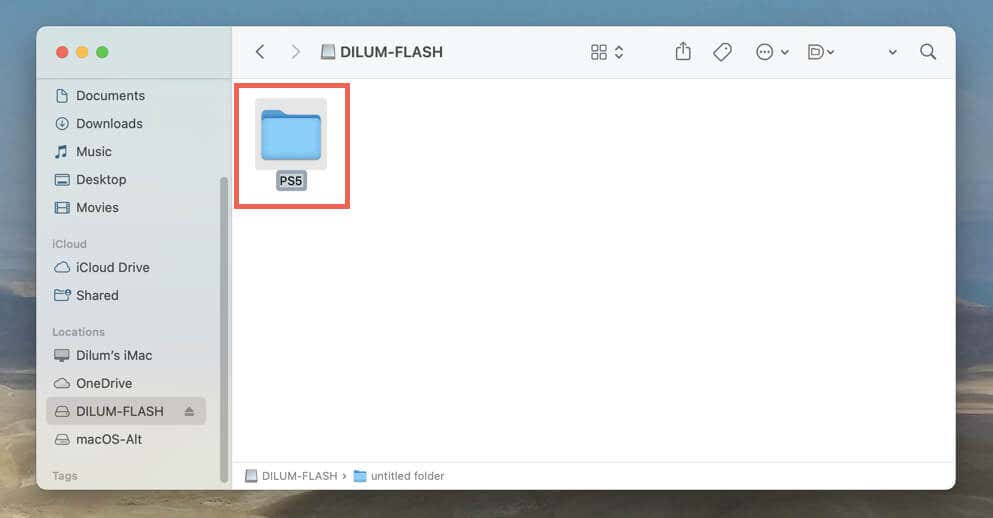
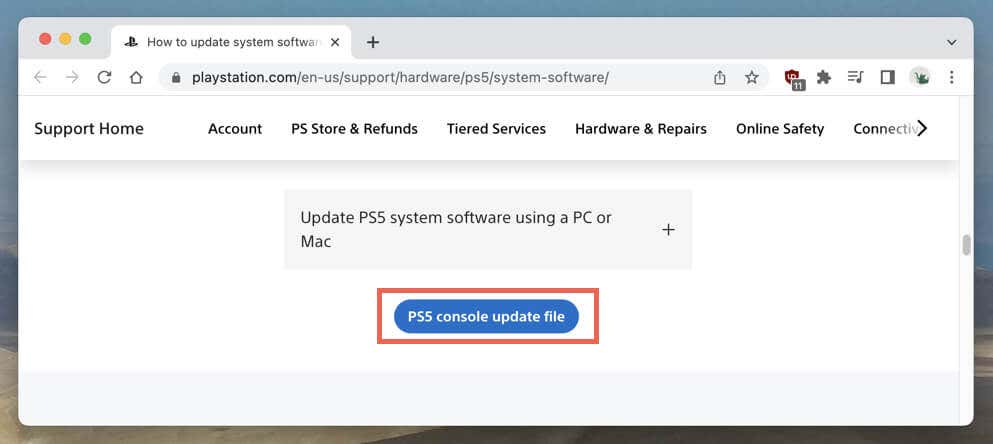
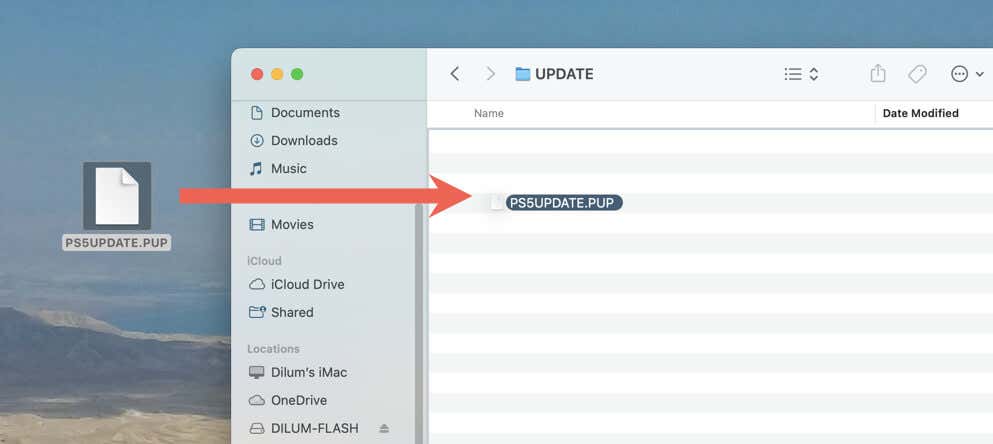

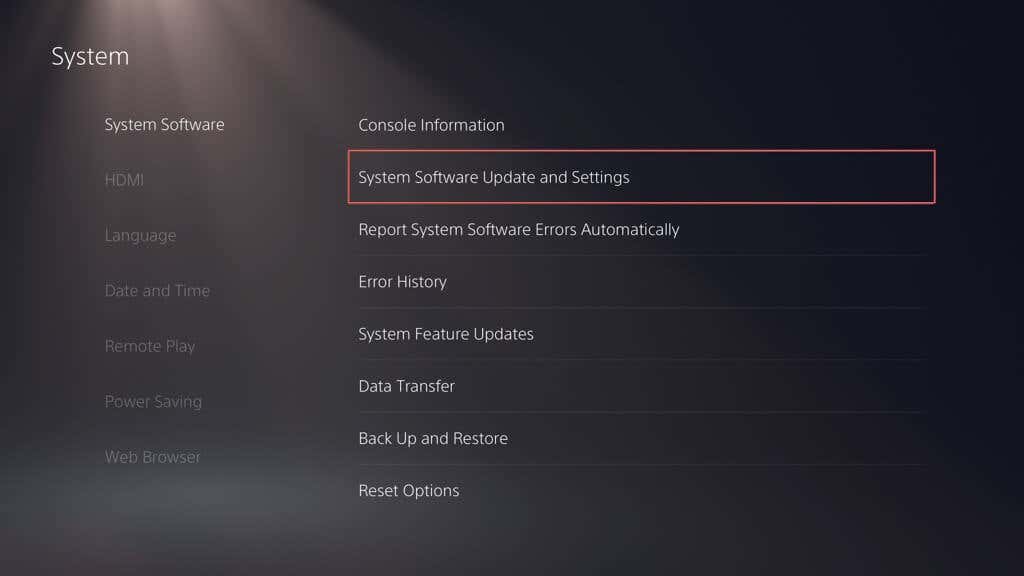
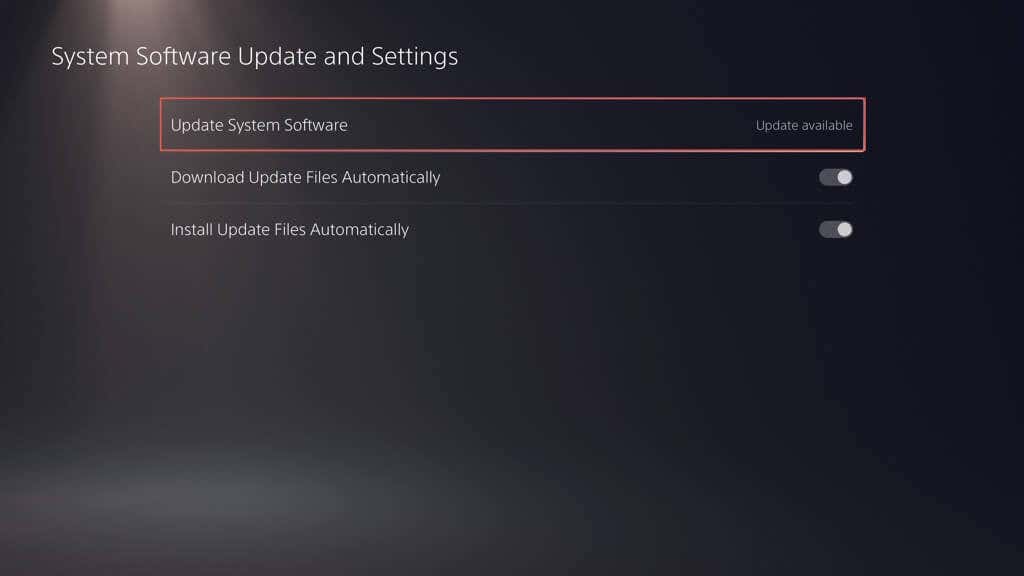
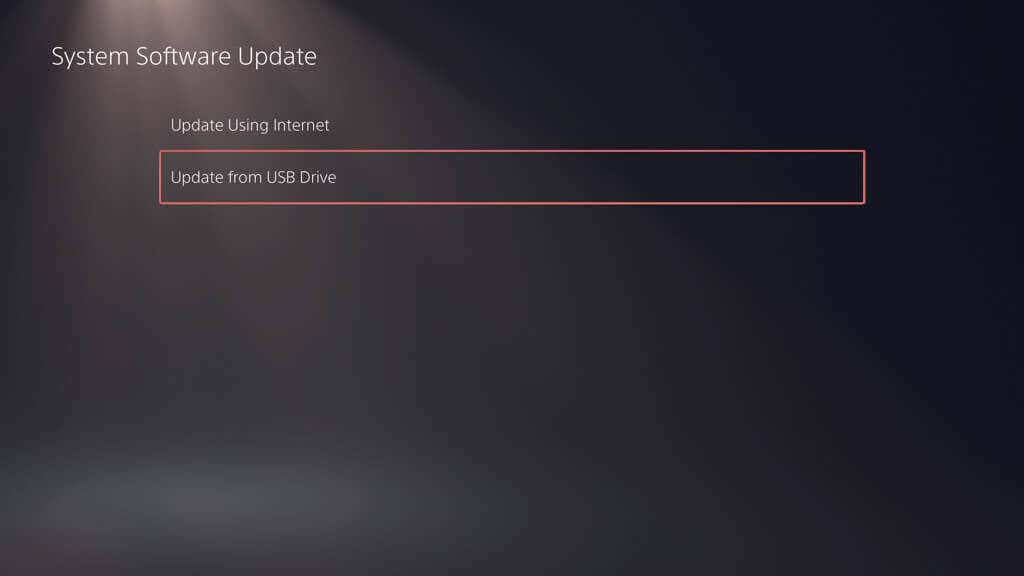
9. Aggiorna il software di sistema tramite la modalità provvisoria
Se hai provato di tutto e ancora non riesci ad aggiornare il software di sistema della tua PS5, è il momento della modalità provvisoria. Pensa a Modalità provvisoria come modalità di aiuto speciale su PS5 che carica solo ciò che è necessario per eseguire la console. La cosa buona è che ti consente di aggiornare il software di sistema in questo stato semplificato e potrebbe essere proprio ciò di cui hai bisogno per ottenere un aggiornamento problematico per procedere.
Per accedere alla modalità provvisoria e aggiornare una PS5:
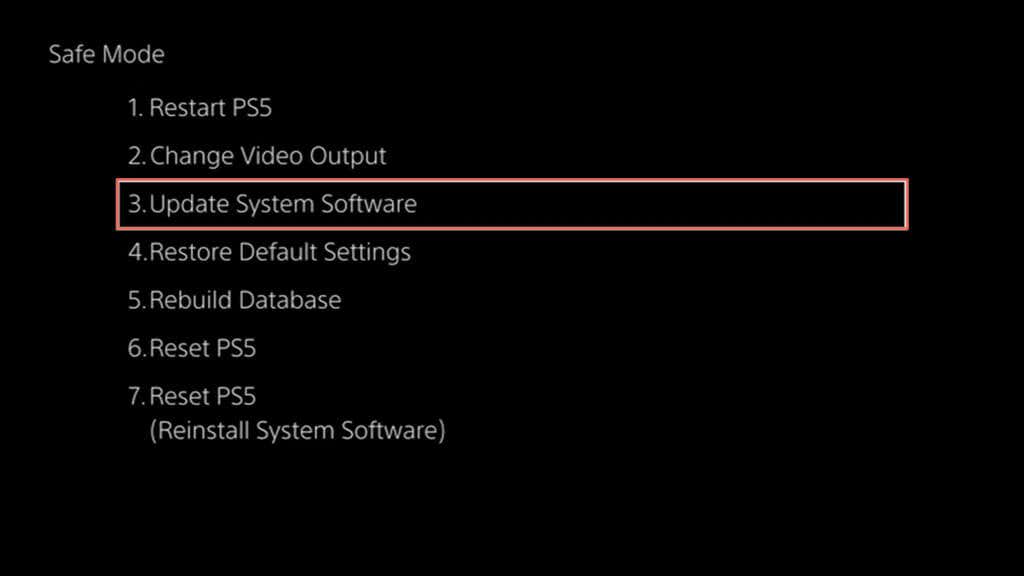
Puoi anche aggiornare la tua PS5 in modalità provvisoria tramite USB.
10 . Ripristina le impostazioni della tua PS5
Se finora non ha funzionato nulla, è ora di ripristinare le impostazioni di fabbrica della tua PS5. Ciò dà alla tua PS5 un nuovo inizio, senza eliminare alcun dato, e risolve i problemi causati da impostazioni corrotte. Ecco come:
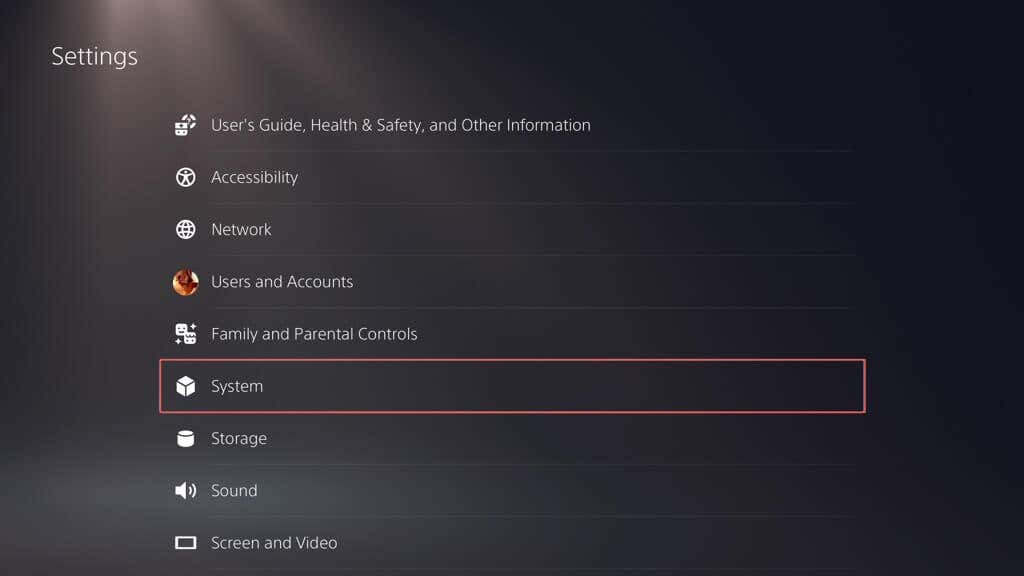
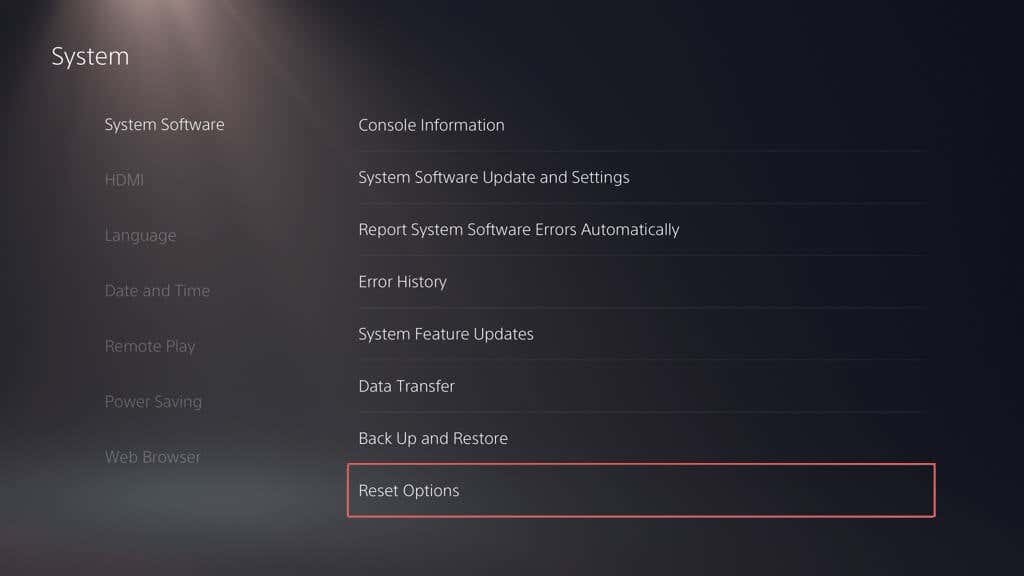
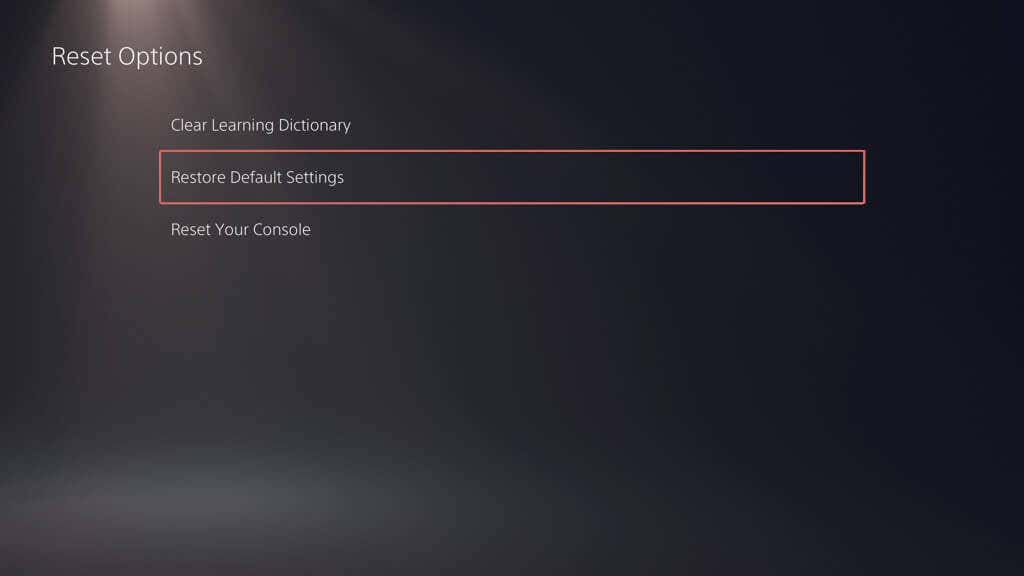
Se gli aggiornamenti del software di sistema continuano a fallire, l'unica opzione rimasta è cancella tutti i dati e ripristina le impostazioni di fabbrica della tua PS5.
Hai aggiornato con successo il sistema della tua PS5 Software
Mantenere aggiornati il software di sistema e il firmware della tua Sony PS5 è fondamentale per massimizzare la tua esperienza di gioco. I problemi relativi agli aggiornamenti si verificano prima o poi, ma con la risoluzione dei problemi standard dovresti essere in grado di risolvere le cose (nella maggior parte dei casi, in modo ragionevolmente rapido). Dal ritentare il download alla verifica della connessione Internet, all'utilizzo della modalità provvisoria o persino all'aggiornamento tramite PC o Mac, esistono vari modi per superare questi ostacoli..